わたしのレシピ帳の使用方法
本アプリの使用方法を記載致します。
画面は大きく分けて4つの画面で構成されております。
各画面の説明を以下に示します。
メニュー画面
メニュー画面では4つのボタンを提供致します。
まずは、画面の真ん中にあるメニューボタン。
・メニューボタン
メニューボタンを押下することで、画面上に以下の3つのボタンが展開されます。
「料理追加ボタン」「料理一覧ボタン」「今日のご飯ボタン」
・料理追加ボタン
料理追加ボタンを押下することで、料理情報追加画面に遷移します。
・料理一覧ボタン
料理一覧ボタンを押下することで、料理一覧画面に遷移します。
・今日のご飯ボタン
今日のご飯ぼらんを押下することで、今日のご飯画面に遷移します。
料理情報追加画面
料理情報追加画面は、文字通り料理の情報を登録する画面です。
入力できる項目は以下の5つになります。
「料理名」「料理名(ひらがな)」「朝昼夜」は必須入力項目になります。
・料理名入力テキスト
・料理名(ひらがな)入力テキスト
・朝昼夜入力テキスト
・URL入力テキスト
・メモテキスト
後は、サブ画面としてレシピ情報登録画面に遷移し、
登録する料理情報のレシピも登録できます。
上記の項目を入力した後に、右上の「registerボタン」を押下することで、
料理情報を登録することできます。
登録後は最初の画面に遷移します。
料理一覧画面
料理情報一覧画面は、2.の料理情報を追加した際に入力していたURLに遷移することができます。
・URLボタン
URLボタンを押下することで、料理情報を追加した際に入力していたURLに遷移することができます。
・レシピボタン
レシピボタンを押下することで、料理情報を追加した際に入力したレシピの一覧をみることができます。
・updateボタン
料理情報をアップデートしたい時に押下します。
「updateボタン」を押下することで、料理情報追加画面に遷移し、
登録時と同じように料理情報の変更を行うことが可能です。
今日のご飯画面
今日のご飯画面は、2.の料理情報追加画面で追加した料理情報から
今日のご飯をランダムで選んでくれます。
今日のご飯は何にしようと悩んだ時に便利な機能です。
構成するボタンは以下に二つになります。
・今日のご飯ボタン
画面中央に位置するコックさんのボタンで、
このボタンを押下することで、今日のご飯をランダムで決定します。
但し、ボタンの下に位置するテキストに「朝・昼・夜」を設定する必要があります。
「朝・昼・夜」を設定することで設定した時間帯の料理情報を選択します。
・ご飯選択ボタン
今日のご飯ボタンを押下すると、
料理名とともに押下できるボタンが画面上部に現れます。
選択されたご飯名を押下することで、料理情報の画面に遷移します。
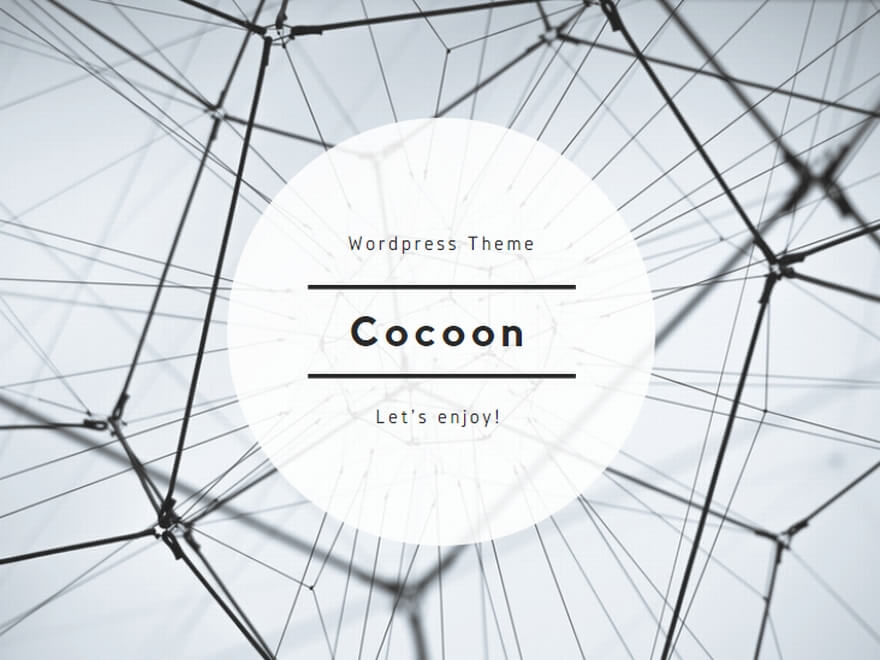
コメント